熟悉Adobe illustrator软件吗?晓得移动修改锚点的操作吗?今天小编就讲解Adobe illustrator移动修改锚点的操作流程哦,有需要的朋友不要错过哦,希望能够帮助到大家呢。
打开ai软件,然后作为示例,先在 AI 中点击“矩形工具”,在画布上画几个矩形。
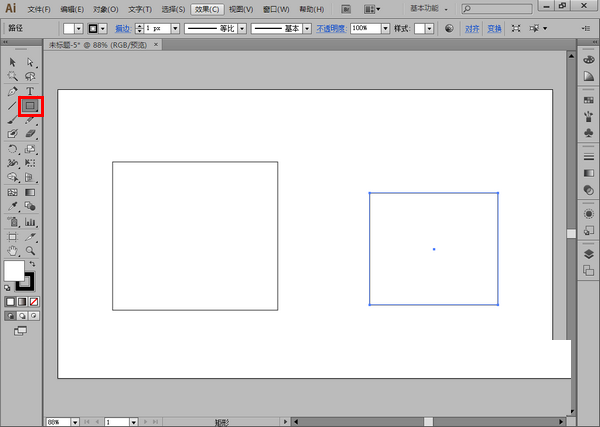
接着给画好的矩形设置不同边框颜色和内部填充颜色。
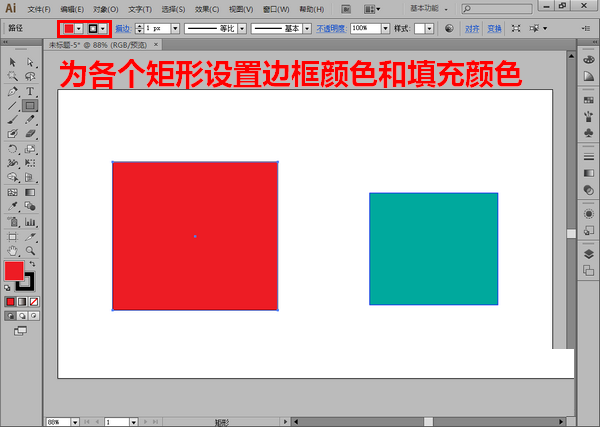
这是时展开右侧的图层面板,按住键盘上的 shift 键不放,点击取消所有选中对象。
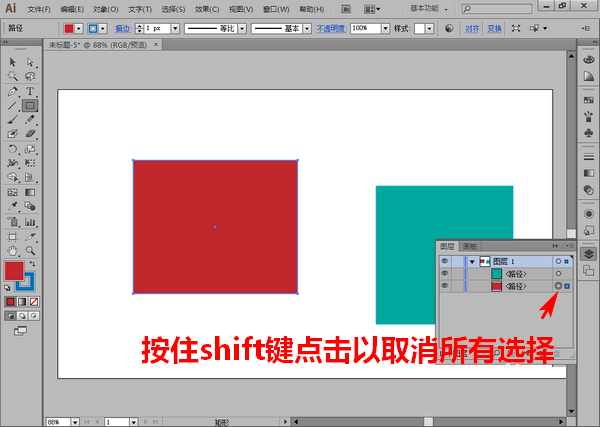
再点击“直接选择工具”。
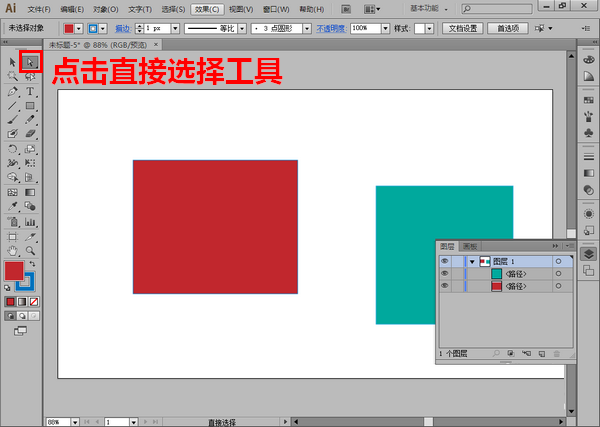
用鼠标选中修改的锚点并拖动。
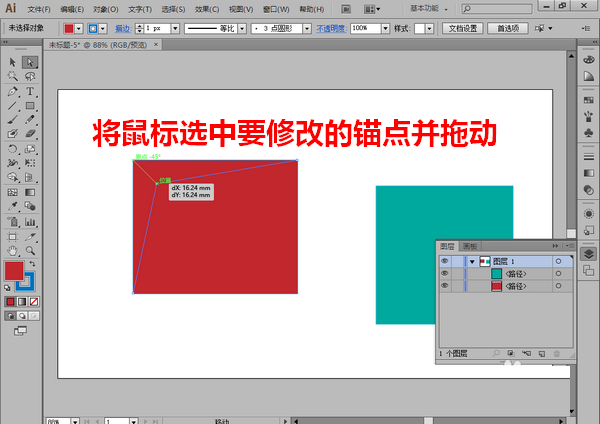
若修改的是同个矩形上的锚点,只需要再次选中锚点并再次拖动即可。
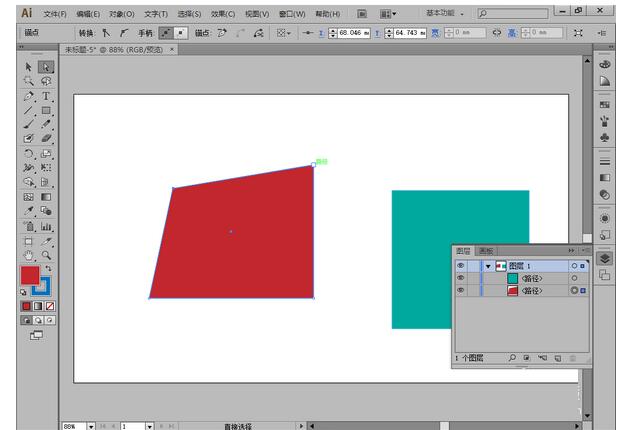
但若要修改另一个矩形上的锚点,需要像先前一样,先展开图层面板,按住键盘上的 shift 键不放,点击取消所有选择。
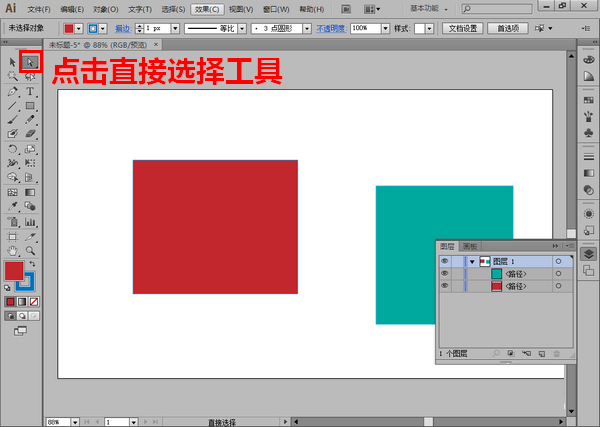
最后再次选中锚点并拖动。

以上这里为各位分享了Adobe illustrator移动修改锚点的操作流程。有需要的朋友赶快来看看本篇文章吧。




